วิธีล็อก Outlook สำหรับ iPad ด้วย Touch ID หรือ Face ID
ในโพสต์นี้ เราจะแสดงวิธีล็อคOutlook สำหรับ iPad(Outlook for iPad )ด้วยTouch IDหรือFace ID แม้ว่าคุณจะใช้iPhoneคุณก็สามารถทำตามบทช่วยสอนนี้ได้ Outlookเป็นไคลเอนต์อีเมลที่สะดวกมากที่คุณสามารถใช้เพื่อเข้าถึงบริการอีเมลใดก็ได้ หากคุณมี ID อีเมลกับOutlook , Gmailฯลฯ คุณสามารถใช้ได้ใน แอป Outlookสำหรับ iPhone และ iPad
เป็นไปได้ที่จะล็อก แอป Outlook ของคุณโดยใช้ลายนิ้ว มือ( Touch ID ) หรือFace ID แต่ก่อนที่คุณจะทำสิ่งนี้ได้ คุณต้องเปิดใช้งานคุณสมบัติเหล่านี้บนอุปกรณ์Apple ของคุณเสียก่อน(Apple)
วิธีล็อกOutlookสำหรับ iPad ด้วยTouch IDหรือFace ID
ในการล็อกOutlookสำหรับ iPad หรือ iPhone ด้วยTouch IDหรือFace IDให้ทำตามขั้นตอนเหล่านี้-
- ตรวจสอบว่า เปิดใช้งาน Touch IDหรือFace IDบนอุปกรณ์ของคุณแล้ว
- เปิด แอป Outlookแล้วไปที่การตั้งค่า(Settings)
- เลื่อน(Scroll)ลงไปที่ส่วน การ ตั้งค่า(Preferences)
- สลับปุ่ม Require Touch ID
ขั้นแรก ตรวจสอบให้แน่ใจว่า ได้เปิดใช้งาน Touch IDหรือFacebookบนอุปกรณ์ของคุณแล้ว หากไม่เป็นเช่นนั้น คุณสามารถเปิด แอป การตั้งค่า(Settings)และไปที่ ตัวเลือก Touch ID และรหัส(Touch ID & Passcode)ผ่าน หลังจากนั้น แตะที่ ตัวเลือก เพิ่มลายนิ้วมือ(Add a Fingerprint )และทำตามคำแนะนำบนหน้าจอเพื่อเพิ่มเข้าไป หากอุปกรณ์ของคุณไม่ รองรับ Touch IDคุณสามารถเพิ่มFace IDได้ คุณจะพบตัวเลือกที่คล้ายกันได้ในแอปการตั้งค่า(Settings)
เมื่อเพิ่มสำเร็จแล้ว คุณสามารถเปิด แอป Outlookแล้วแตะ ปุ่ม หน้าแรก(Home )ที่มองเห็นได้ก่อนข้อความ ใน กล่องจดหมาย (Inbox)หรือคุณสามารถปัดจากซ้ายไปขวาเพื่อขยายเมนู หลังจากนั้นให้แตะที่ปุ่มเฟืองการตั้งค่า(Settings gear )

ตอนนี้เลื่อนลงไปด้านล่างจนกว่าคุณจะได้รับส่วน การ ตั้งค่า (Preferences )คุณจะพบตัวเลือกที่เรียกว่าRequire Touch IDได้ที่นี่ สลับปุ่มที่เกี่ยวข้องเพื่อเปิดใช้งาน

คุณจะเห็นFace IDแทนTouch ID หากคุณ ใช้iPad Pro หลังจากเปิดเครื่องแล้ว คุณจะพบหน้าจอต่อไปนี้ทุกครั้งที่จะเปิดแอปOutlook
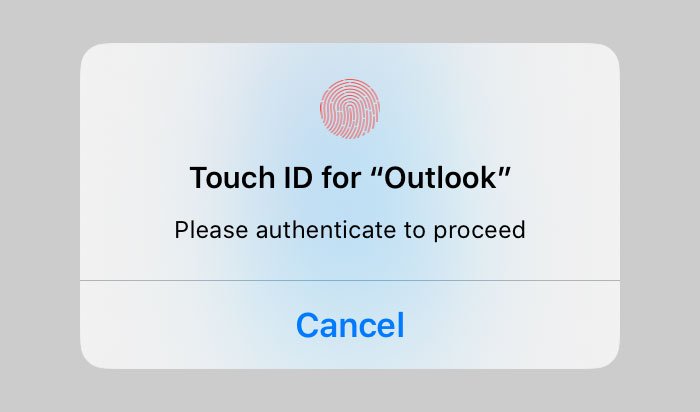
แค่นั้นแหละ!
ตอนนี้อ่านแล้ว(Now read) : วิธีเพิ่มหลายบัญชีในแอป Outlook สำหรับ Android และ(How to add multiple accounts in Outlook app for Android and iPhone) iPhone
Related posts
วิธีการล็อค OneDrive กับ Password, Touch ID or Face ID บน iPad
วิธีล็อคโน้ตด้วยรหัสผ่านหรือ Touch ID ใน iOS
วิธีแก้ไข Touch ID ไม่ทำงานบน Mac
วิธีปลดล็อก iPhone โดยไม่ต้องใช้รหัสผ่านหรือ Face ID
วิธีใช้ Face ID บน iPhone ด้วย Mask On (ไม่จำเป็นต้องใช้ Apple Watch)
9 เกม iPad ที่ดีที่สุดที่คุณต้องลองในปี 2020
วิธีเชิญใครบางคนให้แก้ไข Word document บน iPad
S2M อธิบาย : รหัสประจำตัวและการสแกนลายนิ้วมือทำงานอย่างไร พวกเขาปลอดภัยหรือไม่?
9 แอพเพลง iPad ที่ดีที่สุด
Procreate สำหรับ iPad: วิธีร่างและระบายสีอย่างมืออาชีพ
วิธีใช้ iMovie บน iPad
วิธีแก้ไข Scribble ไม่ทำงานบน iPad
บลูทู ธ ไม่ทำงานบน iPad? ลองแก้ไข 13 ข้อเหล่านี้
Adobe Photoshop สำหรับ iPad คุ้มค่าสมกับราคาหรือไม่
วิธีสลับระหว่าง Touch and Mouse modes ใน Outlook
Forge Of Empires อาจเป็นเกมบน iPad ที่เสพติดมากที่สุดเท่าที่เคยมีมา
iPhone Face ID ปลอดภัยหรือไม่?
ที่วาง iPad ที่ดีที่สุด 10 อันดับสำหรับรถยนต์ของคุณ
วิธีแบ่งหน้าจอบน iPad เป็น Multitask
Customize หรือซ่อน News feed บนแท็บ New ของ Edge สำหรับ iPad
